Převeďte MKV na WebM pomocí 5 rychlých nástrojů: Online a offline převaděče
Jste někdo, kdo chce vstoupit na pole internetového streamování videa? Je důležité vzít v úvahu formát videa, který máte. Diváci si vaše video neužijí, pokud nebude kvalitní. Váš soubor je například ve formátu MKV. Pokud chcete generovat vysoce kvalitní video pro internetovou distribuci, můžete jej převést na WebM. A tím jsme vás dostali! Tento příspěvek vysvětlí, jak na to převést MKV na WebM pomocí níže uvedených nástrojů.
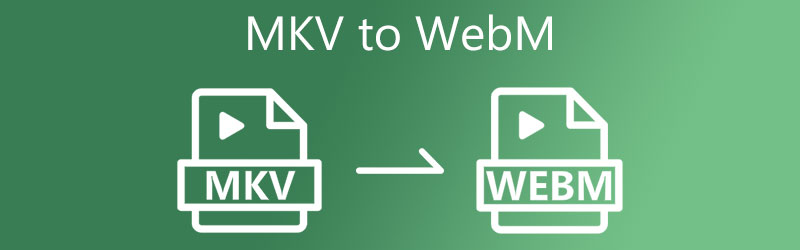
- Část 1. MKV vs. WebM
- Část 2. Jak převést MKV na WebM
- Část 3. Nejčastější dotazy o převodu MKV na WebM
Část 1. MKV vs. WebM
Co je formát MKV?
Matroska Video, nebo zkráceně MKV, je široce používaný formát kontejneru, který můžete použít ke smíchání různých zdrojů zvuku, klipů a titulků do jednoho souboru. Soubory MKV zahrnují video, zvuk, titulky a značné množství různých služeb. Umožňuje uživatelům vytvářet možnosti podobné těm na DVD, měnit čas a provádět další funkce.
Co je formát WebM?
Jedná se o internetový mediální soubor. Jsou uloženy ve formátu WebM, otevřeny a zdarma k použití. Vytvořil WebM speciálně pro použití na internetu. Tento soubor se skládá z video streamingu kódovaného pomocí video technik VP8 nebo VP9. A zvukové stopy komprimované mimo jiné pomocí typů zvukových souborů Vorbis nebo Opus. Má výhodu v tom, že umožňuje mnohem lepší kompresní algoritmy než jiné formáty.
Část 2. Jak převést MKV na WebM
1. Změňte MKV na WebM pomocí Vidmore Video Converter
Převod videa z MKV na WebM je jednoduchý Video Converter Vidmore, k dispozici pro platformy Mac i Windows. Pokud hledáte nástroj, který dokáže převádět mezi mnoha formáty audio a video souborů, je to program pro vás. Vidmore Video Converter dokáže převádět mezi více než 200 různými typy médií. Není žádným překvapením, že je u uživatelů stále oblíbenější. Dokonce i uživatelé s malými předchozími zkušenostmi mohou využívat nástroje pro úpravy a převod, díky čemuž jsou atraktivnější.
Video Converter Vidmore si můžete přizpůsobit během několika sekund, z čehož mají prospěch spotřebitelé tím, že jim ušetří čas. A pokud chcete převést soubor bez ovlivnění jeho kvality, je tento nástroj vhodný.
Krok 1: Nainstalujte Video Converter pro Mac a Windows
Prvním krokem je instalace softwaru na aktivní zařízení. Chcete-li začít, přejděte do nabídky vpravo a vyberte možnost Stažení zdarma volba. Poté musíte počkat na dokončení nástroje pro převod.
Krok 2: Nahrajte soubory MKV na časovou osu
Pokračujte kliknutím na Přidat soubory v levém horním rohu časové osy nebo klepnutím na Plus podepište se uprostřed pro rychlejší řešení.
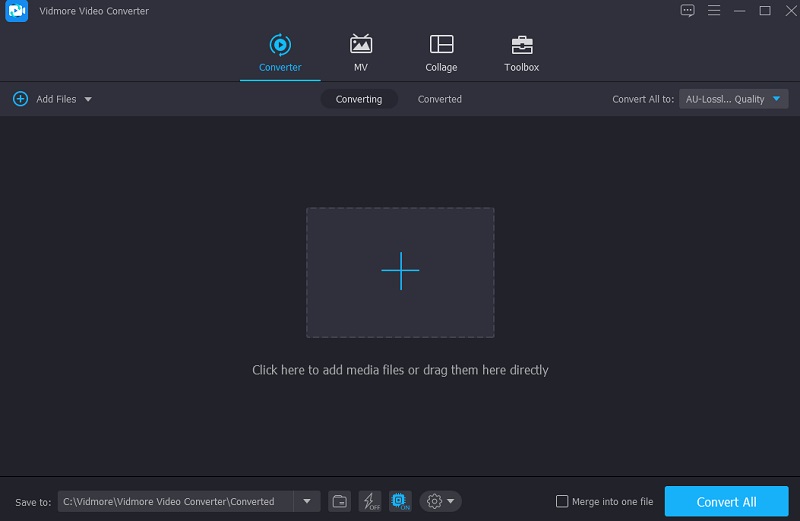
Krok 3: Vyhledejte formát WebM
Po nahrání filmového klipu do Časová osa, můžete získat přístup k Video výběrem videoklipu Profil Jídelní lístek. Poté vyberte WebM z dostupných možností.
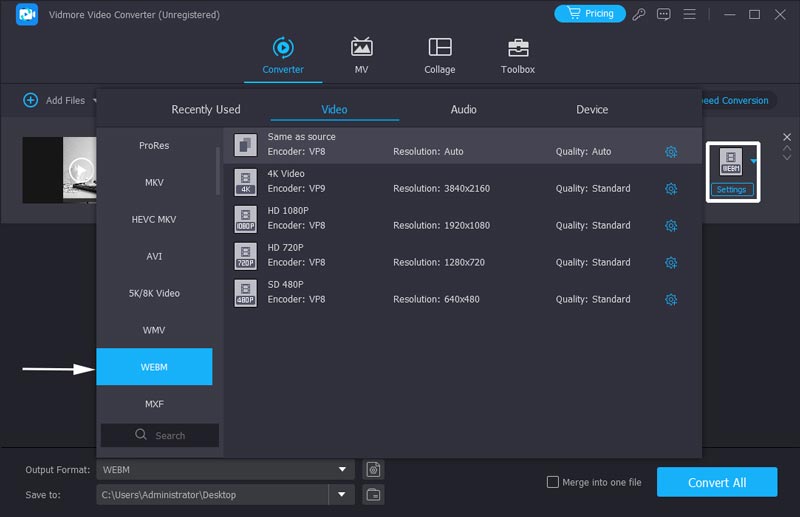
Co se týče výběru typu WebM, máte možnost video dále upravovat. Výběrem Nastavení možnost, změníte rozlišení videa a další nastavení videa. Pak zvolte Vytvořit nový z rozevírací nabídky.
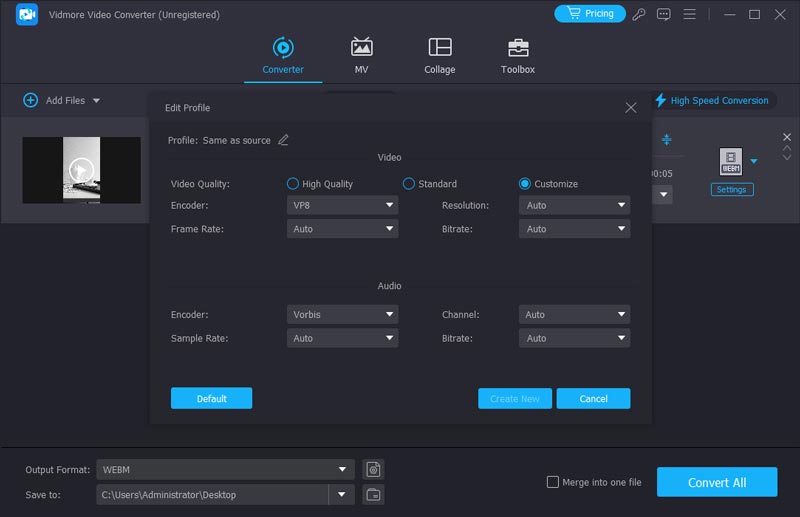
Krok 4: Trvale převeďte MKV na WebM
Výběr Převést vše z pravého dolního rohu obrazovky, když jste spokojeni se zlepšením kvality videa. Převede všechna videa do jedné dávky konverzí.
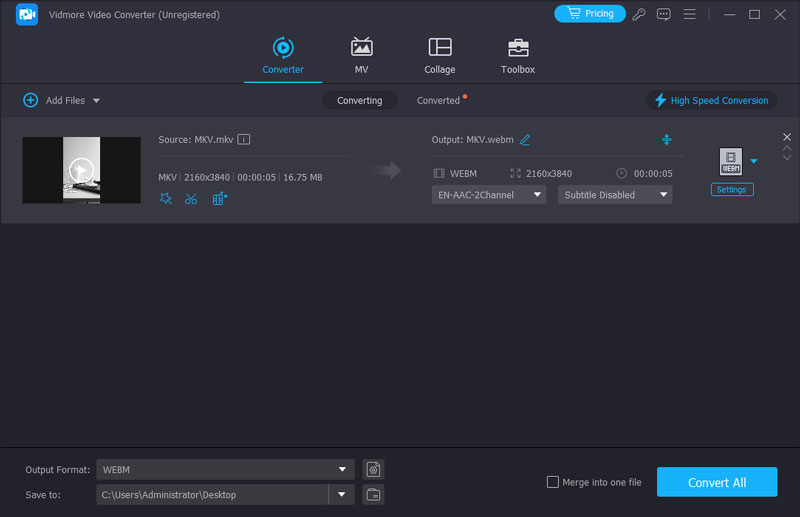
2. Překódujte MKV do souboru WebM pomocí FFmpeg
Pokud hledáte textový video konvertor, FFmpeg je program, který jste hledali. Pokud jde o úpravy a konverzi médií, tato aplikace je jediná svého druhu, protože k dosažení svých cílů budete muset program ovládat pomocí kódů. FFmpeg se však liší od tradičního softwaru a nemá žádné rozhraní a tlačítka. Můžete to považovat za plugin počítačového programu. Musíte vědět, jak otevřít okno Výzva a spustit správný příkazový řádek. Od profesionálního tvůrce videa s programovacími dovednostmi dokáže FFmpeg rychle převést MKV na WebM. Ale pro nové uživatele tento pevný software nedoporučuji. Ale přesto můžete postupovat podle kroků a zkusit to.
Krok 1: Po stažení a instalaci programu FFmpeg musíte počkat, až začne perfektně fungovat.
Krok 2: Poté přejděte k počítači Zásobník složku a zkopírujte tam soubor MKV. Pro dokončení citace napište c:ffmpegbin> v textovém řádku nástroje.
Krok 3: Nakonec pro dokončení převodu MKV na WebM použijte následující příkaz: ffmpeg -i test.mkv -c:v libvpx -crf 15 -b:v 1M -c:a libvorbis test.webm a poté najděte nový soubor WebM ve vaší složce.
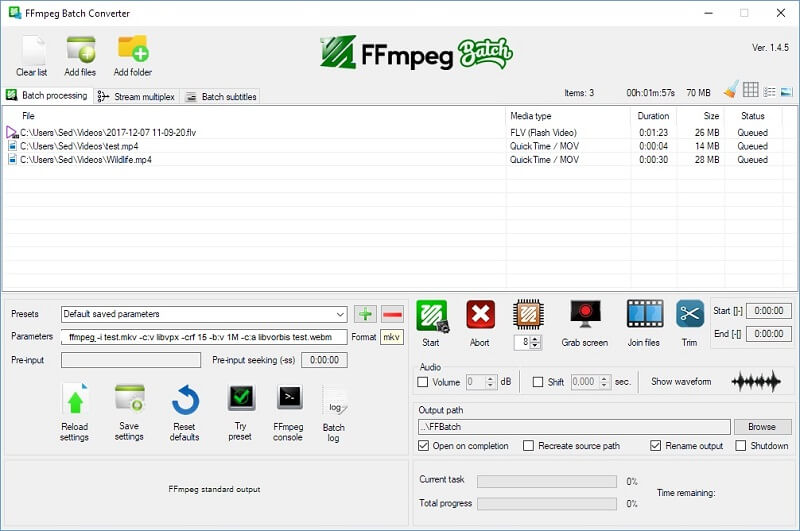
3. Přepněte MKV video na WebM ve Vidmore Free Video Converter
Vidmore Free Video Converter je nejneobvyklejší video konvertor dostupný online. Je to zcela bezplatný online nástroj, který můžete používat ve svém volném čase. To znamená, že pro převod videí nebudete muset instalovat žádný další software, protože spouštěč provede tento úkol za vás. Jako samostatný konvertor hudby a videa podporuje tento online program širokou škálu typů souborů. Poskytuje vám úplnou kontrolu nad kvalitou převedeného média.
Toto webové řešení je kompatibilní se zařízeními Mac a Windows, takže je přizpůsobitelné. Kromě toho je Vidmore Free Video Converter ve srovnání s jinými online převodníky bez omezení. Pomocí tohoto webového softwaru můžete svá data převádět, aniž byste se museli obávat omezení. Kromě toho jsme níže uvedli strategii krok za krokem, která vám pomůže.
Krok 1: Chcete-li začít, přejděte do Vidmore's Free Video Converter. Stáhněte si launcher kliknutím na Přidat soubory k převodu knoflík. Po instalaci spouštěče budete moci začít používat online program.
Krok 2: Chcete-li vybrat soubor MKV, klepněte na Tlačítko Přidat soubory k převodu dvakrát. Přidáním videí můžete ušetřit čas úpravou více stop videa společně.
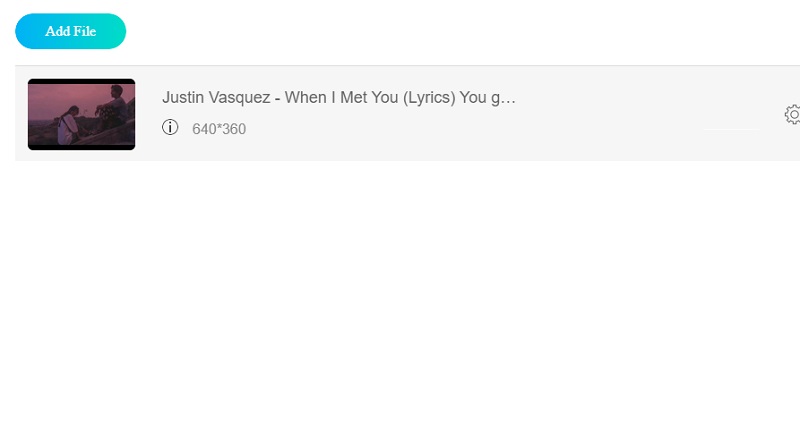
Krok 3: Dále vlevo klikněte na Film volba. Navíc vám poskytne různé druhy video souborů, ze kterých si můžete vybrat. Pak vpravo vyberte WebM z rozbalovací nabídky.
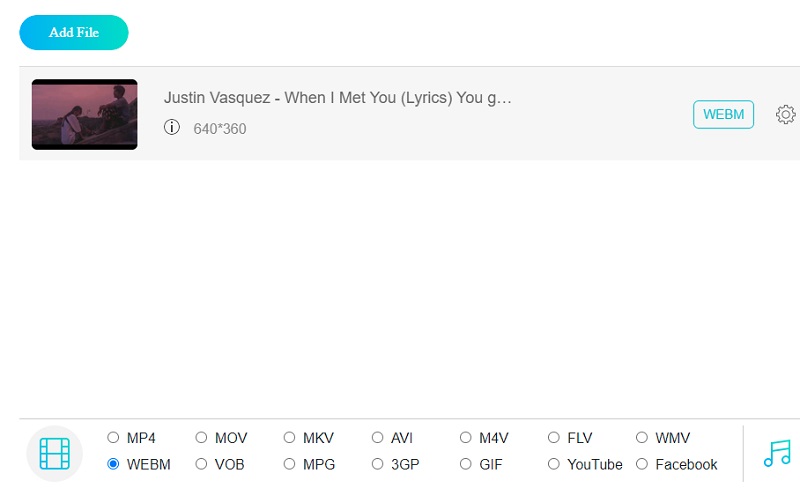
Chcete-li změnit nastavení a kvalitu videa, klikněte na Nastavení tlačítko napravo od videa. Proces dokončíte kliknutím OK zavřít okno.
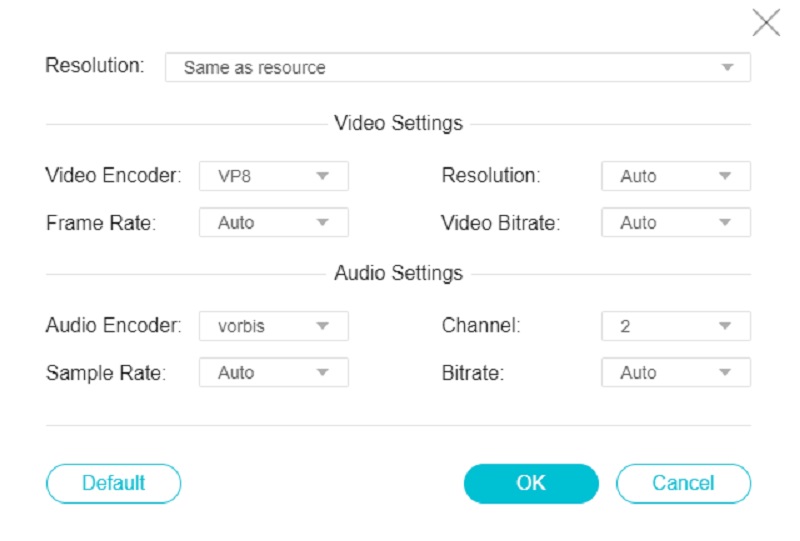
Krok 4: Chcete-li převést video, nejprve klikněte na Konvertovat přejděte do příslušné složky a stiskněte tlačítko Vybrat složku ikonu na panelu nástrojů.
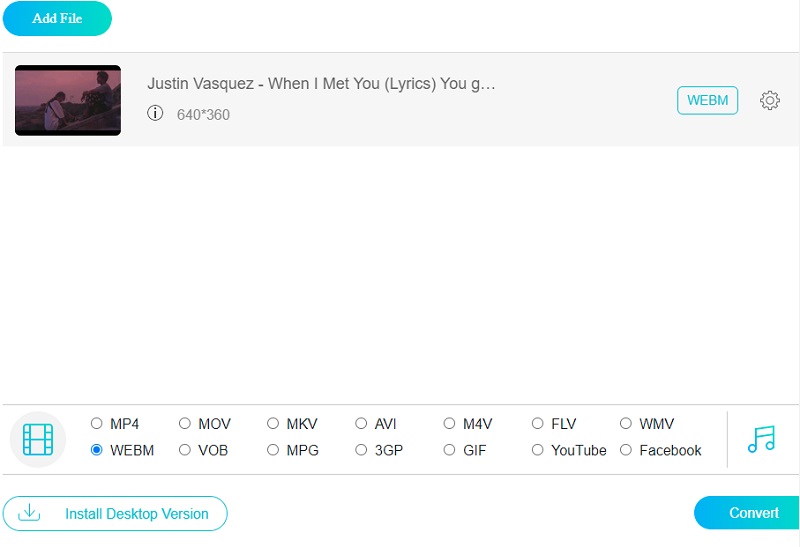
4. Přeneste MKV do WebM pomocí ruční brzdy
Pokud hledáte profesionální převod videa s mnoha nastavitelnými parametry, můžete použít ruční brzdu. Jedná se o bezplatný a open-source video konvertor, který dokáže číst téměř všechny video formáty, včetně MKV. Má 3 výstupní formáty: MP4, MKV a WebM. Ruční brzda vám umožňuje nahrát přeložení nebo více souborů, ale musíte přepínat okna, abyste mohli upravit výstup jeden po druhém.
Krok 1: Spusťte na počítači ruční brzdu. Postupujte podle pokynů a vyberte soubor nebo složku vašich souborů MKV.
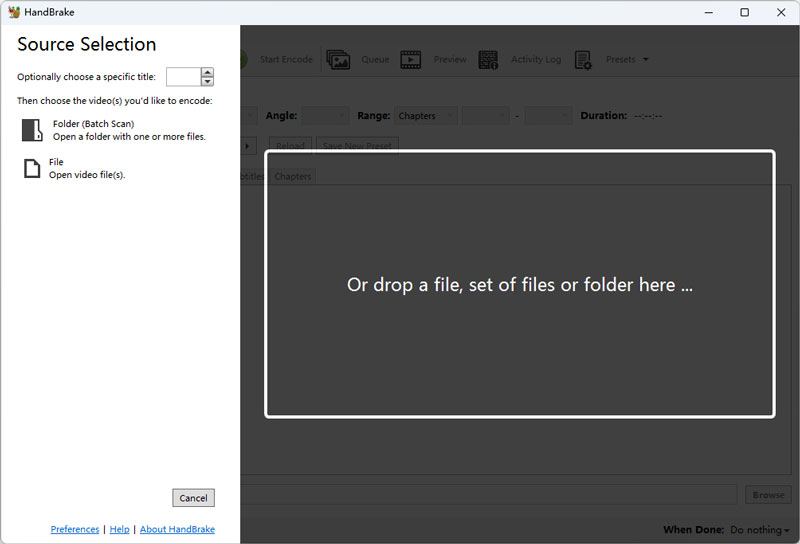
Krok 2: V rozevíracím seznamu Formát vyberte WebM. Můžete procházet a vybrat si konečný cíl. Nakonec kliknutím na Start Encode v horní nabídce spusťte převod.
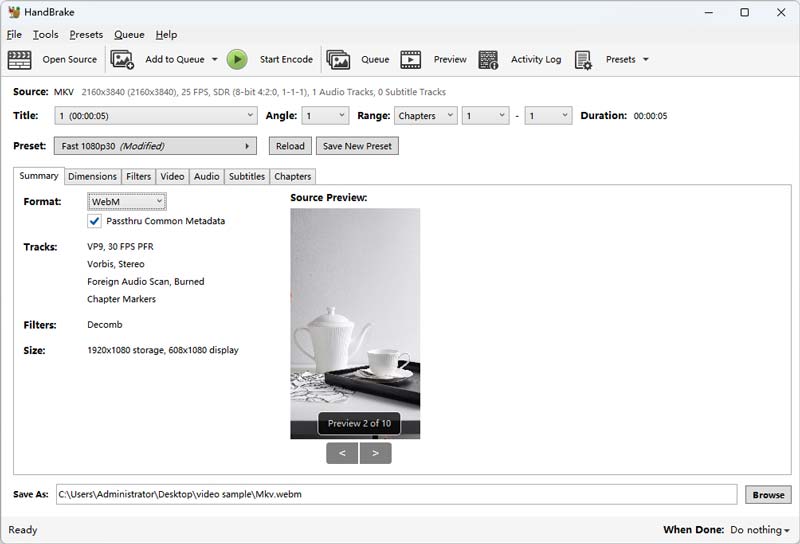
5. Vytvořte MKV video do WebM pomocí Convertio
Online převodník je pro většinu uživatelů jednodušší a pohodlnější. Pokud chcete převést malé MKV na WebM bez stahování, můžete zvážit Convertio. Jako komplexní převodník souborů podporuje převod dokumentů, obrázků, zvuku a videa do mnoha různých formátů. Online zpracování nezabere úložiště vašeho počítače a můžete si vybrat, zda chcete stáhnout nebo uložit na cloudový server. Convertio však podporuje pouze MKV video menší než 100 MB a má maximální počet konverzí: 10 souborů za 24 hodin.
Krok 1: Otevřete web Convertio ve webovém prohlížeči, jako je Chrome, Safari atd. Poté klikněte na velké tlačítko označené uprostřed Vybrat soubory a nahrajte soubory MKV.
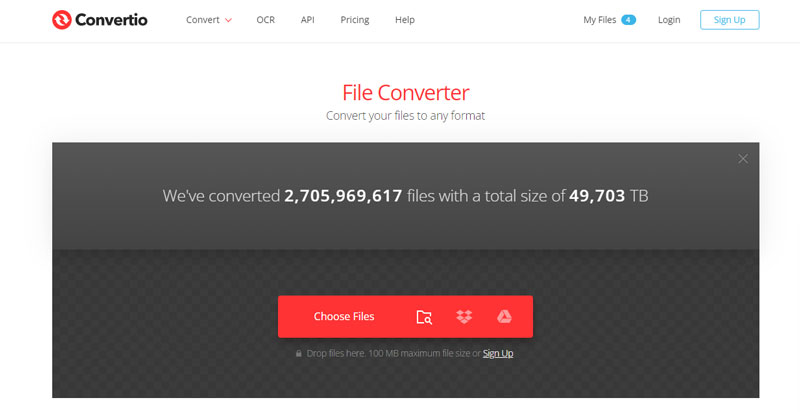
Krok 2: Přímo od „do“ je seznam formátů. Kliknutím otevřete a vyberte formát WebM. Nakonec zvolte Převést a začněte převádět MKV na WebM.
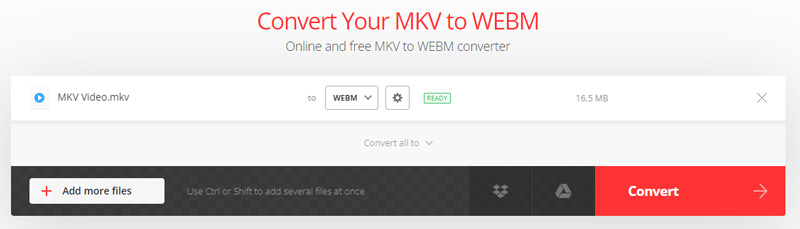
Krok 3: Počkejte chvíli a kliknutím na Stáhnout na nové stránce uložte soubory WebM do počítače.
Další čtení:
5 efektivních metod pro kompresi videí WebM bez ztráty kvality
Prvních 8 oblíbených softwarových programů pro převod WebM na GIF
Část 3. Nejčastější dotazy o převodu MKV na WebM
Je WebM vysoce kvalitní formát?
Formát WebM poskytuje výjimečnou kvalitu, pokud jde o video soubory. Přehrávání tohoto video souboru je navíc hračkou díky jeho jednoduchosti.
Je možné získat virus pomocí WebM?
Ano, viry a malware jsou dvě z nejčastějších příčin poškození filmů WEBM.
Je WebM nějakým způsobem komprimován?
Ano, video a audio streamy jsou komprimovány pomocí video kodeků VP8, VP9, audio streamů. Je komprimován pomocí zvukových kodeků Vorbis nebo Opus a textové stopy WebVTT jsou zahrnuty ve formátech souborů WebM.
Závěr
Nyní můžete převést své video streamy online do vynikající kvality MKV na WebM. Začněte používat video konvertor, o kterém si myslíte, že vám pomůže nejvíce.
MKV a WebM


